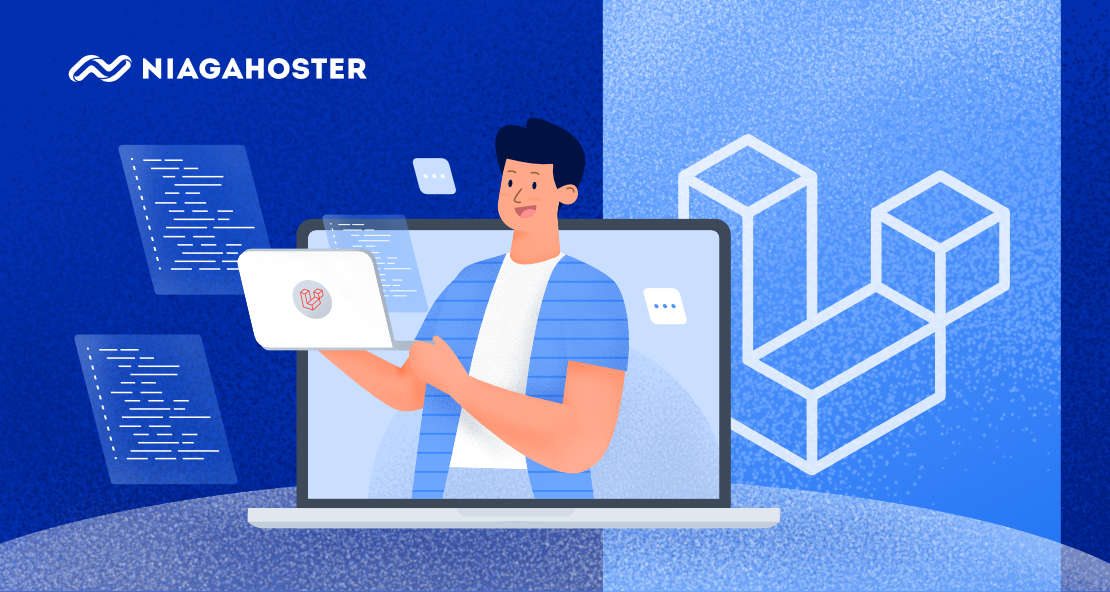[ad_1]
Dalam sebuah project PHP, penggunaan library bisa memudahkan proses penulisan kode. Namun, library yang digunakan bisa saja memiliki ketergantungan (dependency) dengan library lain. Nah, itulah kenapa Anda perlu PHP Composer.
Dengan PHP Composer, ketergantungan antar library dapat dikelola dengan baik sehingga script library bisa dijalankan tanpa error. Asalkan, Anda menggunakannya dengan benar.
Nah, pada artikel kali ini, kami akan membahas bagaimana cara menggunakan Composer untuk mengelola dependency library pada project PHP Anda.
Apa itu Composer?
Composer adalah tools yang digunakan untuk mengelola dependensi PHP. Tools ini bertindak sebagai penghubung antara project PHP dengan package library external.
Composer mampu mengelola instalasi dan melakukan update terhadap library yang Anda gunakan. Dengan PHP Composer, penulisan kode akan lebih cepat dan terstruktur.
Sebagai contoh, dalam suatu project PHP Anda membutuhkan fitur untuk mengirim email. Anda tidak mungkin membuat fitur tersebut dari awal kan? Selain perlu waktu yang lama, kode Anda juga akan dipenuhi dengan fungsi yang tidak terstruktur.
Jika menggunakan Composer, Anda bisa dengan mudah menggunakan library PHPMailer untuk membuat fitur kirim email dengan lebih cepat.
Menariknya, Composer memungkinkan Anda untuk bisa menggunakan berbagai library yang telah tersedia dalam satu project PHP. Ataupun, menggunakan versi berbeda dari library yang sama pada project PHP yang berbeda.
Sebagai tools yang multi-platform, Composer bisa digunakan di berbagai sistem operasi seperti Windows, Linux maupun MacOS. Hanya saja, Composer membutuhkan PHP 5.3.2+ agar bisa berjalan dengan baik pada komputer Anda.
Cara Menggunakan Composer
Cara menggunakan PHP Composer sangatlah mudah, Anda hanya perlu mengikuti 6 langkah berikut ini :
- Menginstall PHP Composer
- Membuat Project PHP di htdocs
- Inisialisasi Composer
- Menginstall Package Library
- Menggunakan Library
- Menghapus Library
Yuk, langsung saja simak penjelasan lengkapnya!
1. Menginstall PHP Composer
Sebelum melakukan instalasi Composer, pastikan PHP sudah terinstall pada komputer menggunakan XAMPP, MAMP, LAMP ataupun aplikasi sejenis lainnya.
Kemudian, install Composer untuk memudahkan proses pengembangan project web Anda.
2. Membuat Project PHP di htdocs
Langkah selanjutnya dalam panduan cara menggunakan composer adalah membuat folder project PHP di htdocs.
Bagi pengguna XAMPP, Anda dapat menemukan folder htdocs di direktori C:/xampp/htdocs.

Pada tutorial ini, kami membuat folder dengan nama tutor_composer.
3. Inisialisasi Composer
Untuk melakukan inisialisasi Composer, masuklah ke folder yang baru saja Anda buat. Lalu, buka terminal pada folder tersebut. Ketik composer init dan tekan Enter untuk menjalankan perintah inisialisasi.

Anda akan diminta untuk mengisi detail file Composer seperti pada gambar di atas. Yang perlu Anda isikan adalah:
- nama package
- description
- author
- package type
- license
- define dependencies.
Perhatikan penulisan nama author ya, formatnya harus sesuai yaitu Nama Anda <emailanda@example.com>.
Pada bagian pertanyaan define dependencies, jawablah dengan mengetikkan no pada setiap pertanyaan. Hal ini dilakukan karena belum ada package yang akan diinstall pada tahap inisialisasi.
Jika sudah selesai melakukan inisialisasi, konfirmasi perintah composer init dengan mengetikkan yes pada pertanyaan terakhir yang muncul di terminal Anda. Perintah ini akan menghasilkan file composer.json yang isinya kurang lebih seperti ini :

Jika Anda perhatikan, bagian require masih kosong kan? Artinya, belum ada package yang terinstall pada project Anda. Anda dapat mulai mencoba menginstall package library pada langkah selanjutnya.
4. Menginstall Package Library
Composer memiliki repository sendiri yaitu packagist.org. Packagist merupakan kumpulan public PHP package yang tersimpan di Github dan bisa digunakan secara bebas untuk project PHP Anda.
Untuk menginstall package dari packagist, carilah nama package yang akan Anda gunakan di kolom pencarian. Pada tutorial kali ini, kami akan coba menginstal package library carbon yang menyediakan fungsi pemrosesan waktu dan tanggal.

Jika sudah menemukan package yang sesuai, klik nama package tersebut. Pada halaman selanjutnya, Anda akan menemukan perintah Composer untuk menginstall package carbon.
composer require nesbot/carbon
Salin dan jalankan perintah tersebut pada terminal project PHP Anda seperti pada gambar berikut ini :

Proses instalasi package library akan berlangsung beberapa saat, tergantung dengan kecepatan koneksi internet Anda.
Jika proses instalasi sudah selesai, akan ada folder baru bernama vendor yang terbuat pada direktori project Anda. Nantinya, folder ini akan berisi file dari semua library yang di download oleh Composer.

Instalasi package library juga akan mengubah script pada composer.json. Bagian require yang semula kosong, kini akan berisi nama dan versi package yang sudah diinstall.

Nah, sekarang coba gunakan library carbon, yuk!
Baca Juga : Panduan CodeIgniter PHPMailer
5. Menggunakan Library
Untuk menggunakan library carbon yang baru saja diinstall, mari buat sebuah file sederhana dengan nama datetime.php pada direktori project Anda. Kemudian, salinlah kode berikut ini pada file tersebut :
<?php
require 'vendor/autoload.php';
use CarbonCarbon;
$Jakarta_now = Carbon::now('Asia/Jakarta');
$Vancouver_now = Carbon::now('America/Vancouver');
$London_now = Carbon::now('Europe/London');
echo "Sekarang di Jakarta: $Jakarta_now <br>";
echo "Sekarang di Toronto: $Vancouver_now <br>";
echo "Sekarang di London: $London_now <br><br>";
echo "Apakah hari ini hari libur?<br>";
if (Carbon::now()->isWeekday()) {
echo 'Bukaaan, kerja yuk! <br><br>';
} else {
echo 'Partyy <br><br>';
}
echo "Lama Bekerja: " . Carbon::createFromDate(2020, 1, 1)->age . "tahun <br>";
?>
Pada kode di atas, Anda menggunakan library carbon untuk mengetahui waktu saat ini di berbagai kota di dunia. Anda juga menggunakan library ini untuk mengecek apakah hari ini adalah akhir pekan.
Selain itu, dengan fungsi createFromDate, Anda bisa mengecek berapa lama Anda sudah mengerjakan sesuatu dari tanggal tertentu. Simpan file datetime.php dan jalankan file tersebut di localhost Anda. Jangan lupa, nyalakan dulu XAMPP agar localhost dapat diakses.
Nantinya, hasil outputnya kurang lebih akan seperti ini :

6. Menghapus Library
Jika Anda ingin menghapus library yang tidak digunakan lagi, jalankanlah perintah berikut ini :
composer remove <vendor>/<library>
Perintah tersebut akan menghapus semua file library yang terletak pada folder vendor. Jangan lupa untuk menjalankan perintah composer update, jika melakukan perubahan pada Composer, ya.
Jadi, demikianlah tutorial composer, sekarang Anda sudah cukup mengerti apa itu composer dan cara menggunakannya, kan?
Kesimpulan
Melalui artikel ini, Anda sudah belajar bagaimana cara menggunakan Composer. Sekarang, Anda bisa menggunakan berbagai script library pada project PHP tanpa khawatir ada masalah terkait dependency-nya.
Apa itu Composer? PHP Composer merupakan tools yang tetap bisa digunakan meskipun project PHP Anda nantinya online. Tapi, pilihlah hosting yang mendukung fitur SSH terminal, agar Anda dapat melakukan pengelolaan dan update pada Composer.
Paket Unlimited Hosting Niagahoster menyediakan fitur Akses SSH untuk mendukung project Anda dengan harga mulai dari Rp27rb/bulan saja.
Anda bahkan dapat menikmati berbagai fitur menarik lainnya seperti, gratis Domain dan SSL untuk menjamin keamanan website Anda.
Siap memilih paket hosting untuk project PHP Anda dengan garansi 30 hari uang kembali? ?
[ad_2]
Source link